Ciao utenti iPhone, Apple Maps è buono ora

Sono appena tornato da un viaggio intorno al sud della California. Più di sei giorni ho colpito di nuovo San Diego, Joshua Tree, Los Angeles e poi ancora San Diego. Erano circa venti ore di guida in totale, lungo tutto, dalle autostrade aperte, le strette strade del canyon e il caos che è il traffico di Los Angeles. Per tutto il tempo, mi sono fidato di Apple Maps per portarmi dove dovevo essere ... e incredibilmente, lo è stato.
O forse non dovrei dire in modo sorprendente. Apple Maps ha avuto un brutto colpo quando è stata rilasciata nel 2012. All'epoca era giustificata, ma era più di cinque anni fa. Certo, il primo anno o due è stato roccioso, ma da allora le cose hanno fatto tanta strada.
CORRELATI: Le nuove mappe di Apple e Google Maps: qual è giusto per te?
Quando abbiamo confrontato Apple Maps e Google Maps alcuni anni fa, era abbastanza chiaro che le due app erano già abbastanza abbinate. Google Maps ha avuto un leggero vantaggio sul modo in cui le indicazioni sul trasporto pubblico sono ampiamente disponibili (e lo fa ancora), ma altrimenti non c'era molto da scegliere tra loro.
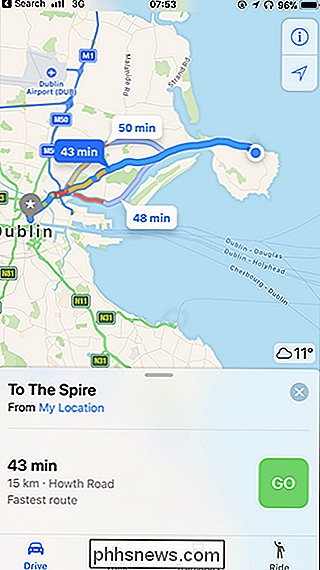
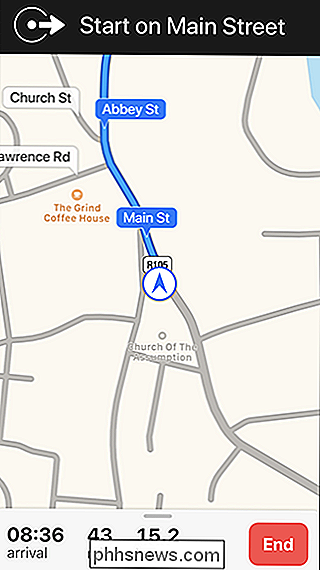
Da allora le cose sono migliorate ancora di più per Apple Maps. Mentre stavo guidando lungo le autostrade, Siri mi diceva in quale corsia dovevo entrare per prendere la mia uscita. Mi ha reindirizzato quando c'era inaspettatamente un traffico pesante. Mi ha detto se era successo un incidente, quindi ero consapevole del perché ci fosse un tailback. E, cosa più importante, Siri non ha mai provato a guidarmi in un fiume.
Prendiamo questo come dato: Apple Maps è, dare o prendere alcune situazioni e per il trasporto pubblico in città non importanti, buono come Google Maps . Al diavolo, in alcune situazioni ho scoperto che in realtà è migliore , soprattutto quando le persone hanno elencato le loro attività commerciali nella posizione sbagliata su Google. Ciò significa che l'app di Maps che dovresti utilizzare si riduce a qualcos'altro: quanto bene si integra con il tuo iPhone.
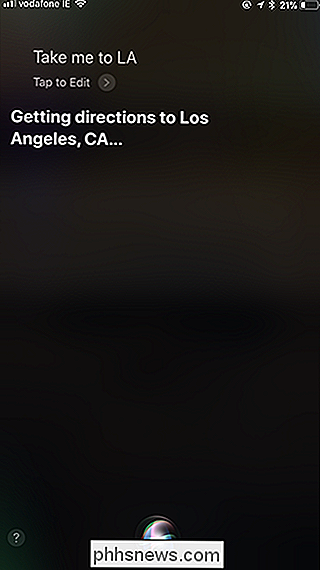
Qui è dove Apple Maps brilla davvero. Puoi ottenere indicazioni semplicemente gridando: "Ehi Siri, portami a Los Angeles". Quelle indicazioni compaiono sulla schermata di blocco, che è davvero utile quando sei alla guida. Apple Maps oscura in modo intelligente lo schermo; se sei su un'autostrada senza pedaggio per le prossime 100 miglia, non mostra la strada per tutto il percorso a meno che non ci sia qualcosa che valga la pena mostrare.
Queste integrazioni di sistema sono tutte parte della strategia walled garden di Apple? Sì. Ma non importa.
Sai quando acquisti un iPhone che dovrai giocare secondo le regole di Apple. Finché Apple rimane fedele al suo atteggiamento "a modo mio o dell'autostrada" di Jobsian, sarà sempre così. Google Maps non si integrerà mai su un iPhone come fa su un telefono Android, e dal momento che le app sono abbastanza simili, ha senso usare quello che funziona meglio con il telefono: Apple Maps.
Ma ecco la cosa vera. Non è né una scelta né una scelta. Ho entrambe le app installate sul mio iPhone. Apple Maps è il mio punto di riferimento, ma se mi trovo in una città in cui non ha le indicazioni del trasporto pubblico e sto per prendere l'autobus per la città, utilizzerò Google Maps. Solo perché ne preferisci uno, non significa che non puoi usare entrambi.
Apple Maps è ben lontano dall'imbarazzo pubblico che è stato quando è stato lanciato. Ora, non solo è un'app di Maps competente, ma è la migliore per gli utenti di iPhone.

Come utilizzare tutti gli strumenti di backup e ripristino di Windows 10
Windows 10 include diversi tipi di strumenti di backup e ripristino. E daremo un'occhiata a tutti loro. A volte accadono cose brutte a buoni computer. Fortunatamente, Windows include una serie di strumenti che puoi utilizzare per assicurarti che i tuoi file siano correttamente sottoposti a backup e per ripristinare il tuo computer qualora fosse necessario.

I migliori strumenti online per aiutarti a costruire il tuo prossimo PC
Costruire il tuo desktop non è così difficile come sembra - è spesso chiamato "LEGO per adulti". E mentre quella frase potrebbe essere un po 'condiscendente (anche gli adulti possono divertirsi con i LEGO, ya jerks), non è sbagliato. Anche così, l'ampia gamma di scelte, opzioni e problemi di compatibilità può intimidire, soprattutto per un costruttore principiante.


